Содержание
..
. Windows Logon Process
. 0xc0000005 (0x00000000 0x00000000)
.
(возможный перевод вместо непечатаемых символов
STOP: c000021a
Непредвиденное завершение системного процесса Windows Logon Process состоянием 0xc0000005 (0x0000000 0x00000000). Произведено завершение работы системы.)
далее загрузка не производится. Только Reset.
В безопасном режиме войти удаётся.
Все оборудование работает нормально. Команду SFC /SCANNOW запустить не удаётся "сервер RPC недоступен"
Компьютер находится в бухгалтерии, много софта, переустанавливать систему желательно не предлагать.
Какие шаги сделать к реанимации системы Спасибо.

c000021a — синий экран смерти. Особенностью этого BSOD является малое количество текста и кракозябры.
[править]
Причины возникновения
c000021a появляется при завершении Winlogon.exe или Csrss.exe. Windows не может работать без этих процессов. Также c000021a появляется при неудачном запуске smss.exe.
[править]
Устранение
Подробнее об устранении этой ошибки можно узнать здесь.
[править]
Пошаговая инструкция
Если в сообщении присутствует Windows Logon Process
1. Загружаемся с диска Windows PE или подключаем HDD к другому ПК 2. Стартуем regedit.exe 3. Щелкаем HKEY_LOCAL_MACHINE, выбираем Загрузить куст 4. На диске с нерабочей системой находим файл WINDOWSsystem32configSOFTWARE. 5. Пишем имя раздела TEST 6. Находим раздел HKEY_LOCAL_MACHINETESTMicrosoftWindows NTWinlogon 7. Делаем параметр GinaDll равным msgina.dll. Если такого параметра нет, создавать его не надо. 8. Находим раздел HKEY_LOCAL_MACHINETESTMicrosoftWindows NTWinlogonNotify 9. Смотрим, нет ли подозрительных Winlogon notification package.
Выгружаем куст
Перезагружаемся
Если в сообщении присутствует Session manager initialization или запуска диспетчера сеанса
1. Загружаемся с диска Windows PE или подключаем HDD к другому ПК 2. Стартуем regedit.exe 3. Щелкаем HKEY_LOCAL_MACHINE, выбираем Загрузить куст 4. На диске с нерабочей системой находим файл WINDOWSsystem32configSYSTEM. 5. Пишем имя раздела TEST 6. Находим раздел HKEY_LOCAL_MACHINETEST
nnnControlSession Manager, где nnnn принимает значения CurrentControlSet, ControlSet001, ControlSet002 и т. д.
7. Делаем параметр BootExecute равным
autocheck autochk *
Windows XP
Применяется к следующим системам:
Microsoft Windows XP Professional
Microsoft Windows XP Home Edition
A Stop: 0xc000026C или Stop: 0xc0000221 "Unable to Load Device Driver" ошибка при загрузке Windows XP
При загрузке вы можете получить следующие сообщения:
STOP: 0xc000026C [Unable to load device driver] DriverName
или
STOP: 0xc0000221 [Unable to load device driver] DriverName
или
STOP: 0xc0000221. неверная контрольная сумма, имидж user32.dll, возможно, повреждён. Контрольная сумма заголовка несовпадает с высчитанной суммой.
Причина:
Это может случиться, когда одно из следующих высказываний верно:
Драйвер оборудования (.sys) не найден или повреждён.
Пропавший или повреждённый файл скорее всего тот, который упомянут в стоп-сообщени.
User32.dll не найден или повреждён.
Решение:
Используйте один из предложенных методов для решения этой проблемы:
Потерянный или повреждённый драйвер.
1. Используйте Консоль Восстановления (Recovery Console), чтобы заменить файл:
Привет! Ошибки, ошибки, ошибки их существует такое огромное и разнообразное количество, что иногда даже я встречаю всё новый их виды, хотя в своей практике, исправил их я уже не мало. Днём раннее, я написал пошаговую инструкцию, что нужно делать для избавления от такой ошибки как: «NTLDR is missing» . И вот буквально на следующий день мне принесли компьютер, неисправность которого описали так: «При работе вылетает синий экран». И включив компьютер я уже своими глазами увидел ошибку BSOD STOP: c000021a, о которой и пойдёт сегодня речь.
В общем, с этой проблемой я справился, поэтому пока ничего не забыл, решил рассказать вам, как мне это удалось. Так вот, причины появления синего экрана с ошибкой c000021a бывают разные, тоже самое можно сказать и о ситуациях в которых они могут появится. Некоторые говорят, что данная проблема появляется при загрузке системы. Например, на том компьютере, где я занимался исправлением c000021a, операционная система запускалась нормально, а синий экран появлялся уже после нескольких минут работы за компьютером.

Из этого я сделал вывод, что проблема заключается в каком-нибудь приложение, которое запускалось после загрузки ОС. Включив заново компьютер, я полез в автозагрузку системы, но там ни оказалось ничего подозрительного, но я все равно на всякий случай убрал все, не особо нужные, приложения. Не успев я закончить работу с автозапуском, как опять появился синий экран с кодом c000021a.

Я начал пробивать различные варианты, что могло бы исправить эту ошибку, но ничего не помогало. Я даже посмотрел отчет по появившемуся синему экрану, которые расположены в папке min >удалял, вместо него ставил новый файл с чистой Windwos XP, но все равно ничего не помогло.
После нескольких часов поиска информации об исправление, я все таки нашел то, что искал, а именно ту самую причину которая и вызывала на Windows XP синий экран с ошибкой c000021a.
Как мне удалось избавится от ошибки c000021a
Итак, что требуется сделать для устранения ошибки с синим экраном c000021a?
- Шаг первый. Включив компьютер, заходим по следующем пути в системную папку Windows: C:WindowsSystem32. У некоторых буква диска может отличатся, потому как иногда пользователи случайно могут запустить установку Windows XP на раздел с какой-нибудь другой буквой. В общем, нужно искать тот диск на котором будет папка «Windows».

- Теперь в папке System 32 находим и проверяем размер следующих файлов:
- Winlogon.exe – 489Kb;
- Csrss.exe – 6Kb;
- smss.exe – 49.5Kb;
Если их размер отключается, значит скорей всего именно они и вызвали появление ошибки c000021a. Поэтому нам потребуется их заменить.
- Так как нам нужно будет заменить файлы, их придётся скопировать с любой такой же операционной системы, либо вы можете воспользоваться теми, которые я приготовил для вас:
- Скачать Winlogon.exe; (для Win7)
- Скачать Csrss.exe; (для Win7)
- Скачать smss.exe; (для Win7)
- Далее, нам придется загрузится с LiveCD, к сожалению этот шаг обязателен, иначе система не даст вам заменить нужные файлы. Для тех у кого нет такого диска, можете прямо сейчас скачать образ и записать его на любой CD-R (RW)
- Загрузившись с Live CD, опять переходим в папку «С:WindowsSystem32» и вставляет туда, с заменой новые файлы, которые вы скачали или скопировали с другого компьютера себе на флешку.
- После этого, при следующем включение ПК, он должен будет работать нормально, а синий экран с ошибкой BSOD STOP: c000021a, уже не должен вас беспокоить.
Они взяты с полностью чистой Windows XP, поэтому должны встать и работать нормально.
Что ещё может помочь в исправлении ошибки BSOD STOP: c000021a
Что делать если проблема не пропала и синий экран появился снова? В таком случае нам нужно опять запустить компьютер с помощью LiveCD диска, и воспользоваться там утилитой удаленного редактирования реестра.

Итак, запустив редактор реестра, идем по вот этой ветке: « HKEY_LOCAL_MACHINE » –> « SOFTWARE » –> « Microsoft » –> « Windows NT » –> « CurrentVersion » –> « Winlogon ». И тут ищем параметр userinit , кликнув по нему два раза, должно появится поле со значением « C:Windowssystem32userinit.exe, ». Именно так оно должно выглядеть, если там будут присутствовать какие-то другие записи, тогда удаляем их и указываем именно то, что я написал строкой выше.

После, закрываем окна, загружаем Windows в нормальном режиме, радуемся результату.
Как видите ничего сложного. Чем могло быть вызвано появление ошибки c000021a? Чаще всего, так случается в тех ситуациях, когда программы пытаются всунуть свои кода, скрипты и всякие подобные вещи , в настройки загрузки системы, вследствие чего происходят разные сбои, системные конфликты, которые и взывают такие ошибки как: c000021a. Поэтому , не устанавливайте все программы подряд, а обязательно вчитывайтесь и устанавливайте только то, что вам действительно нужно.
Ошибка BSOD STOP: c000021a, что делать? Как исправить? : 14 комментариев
У меня, в Windows7 x64 SP1, STOP: c000021a вылезает только периодически и только при запуске системы (до «Приветствия»)
Вывод — системные файлы в полном порядке. И тесты стабильности в Aida64 держит часами без BSOD — значит и не перегрев и не сбой по питанию.
Переустановка системы пользы не принесла. И что это значит? Тут или железо глючит или драйвера с офсайта ноутбука кривые.
Теперь в папке System 32 находим и проверяем размер следующих файлов:
у тебя в облаке вес 280kb.
попробовал . но бубен не помог 🙁
А эти файлы не вирусные?
Те, что я залил, нет!
А что, подтверждения по смс не хватает? 🙂
Не боись, качай, у мну все нормально.
О чем Вы? Никакого подтверждения по смс нету, все файлы размещены на яндекс диске.
А эти файлы должны весить одинаково и на Windows XP и на Windows 7? Или на семёрке по-другому?
Что на ХП, что на Windows 7, данный файл имеет одинаковый размер.
Ссылка на winlogon.exe для ХР битая!
Спасибо, поправил, теперь можно качать.
по ссылке качается winlogon.exe размером 280 kB.
Эта ошибка произошла вследствие «случайного» удаления файла подкачки из другой системы, а именно когда я опять включил файл подкачки на WinXp.
Вроде речь о Win7, но размеры системных файлов даны для XP, а для скачивания даны файлы для семерки
Те ссылки которые с именами для Windows XP, те что в скобках для Windows 7
С этой ошибкой вы можете столкнуться при включении компьютера или при попытке восстановить систему со съемного носителя. После появления окна с уведомлением о сбое, процесс прерывается, и работать с ПК дальше невозможно. Далее мы расскажем вам, как быть с этой проблемой и откуда она берётся.

Методы исправления ошибки STOP c000021a.
Причины ошибки
Ошибка STOP c000021a характерна для всех модификаций Windows: ХР, 7, 8, 10. Спровоцировать подобное может следующее:
- Нарушения в записях реестра (вспомните, не меняли ли вы что-нибудь там накануне).
- Повреждение винчестера или временный сбой в его работе.
- Установка свежей версии антивируса.
- Установка приложений, несовместимых с ОС вашей модификации.
- Неправильное завершение работы ПК: выключение во время обновления ОС, перебой с электроэнергией и т. п.
Внезапное появление синего экрана вместо стандартного лейбла Windows способно напугать любого пользователя, однако, ошибка вовсе не фатальна, вопреки высвечивающемуся сообщению «Fatal system error». Ее можно исправить несколькими способами, но для этого потребуется загрузочная флешка (или диск) с образом Windows, чтобы получить доступ к функциям управления ПК.

Исправляем ошибку «Fatal system error»
Ошибка STOP с кодом c000021a устраняется следующими способами:
- Простой перезагрузкой с выбором «Download last known good configuration» (для этого при включении нажмите несколько раз F8).
- Сканированием и восстановлением важных функций системы с помощью специальной команды в Command line.
- Восстановлением системы с загрузочного диска с добором цельных файлов с образа и заменой ими поврежденных.
С первым пунктом все понятно: если вам улыбнется удача, то система откатится к последней успешной загрузке сама по себе, но это происходит нечасто. Начнем подробное описание процесса исправления Fatal system error со второго способа:
- Вставьте загрузочную флешку с Windows и выберите в меню последнюю опцию Command line. Автоматизированные варианты восстановления отнимут у вас время, но не решат проблему.
- В Command line впишите: chkdsk c: /r (вместо С у вас может быть другая буква, если системный раздел носит иное название.
- Кликните «Интер» и дождитесь сообщения о завершении действия.
- Далее в Command line нужно вписать: sfc/scannow. Эта команда запустит полную проверку ОС с выявлением и исправлением ошибок. Такое мероприятие может занять не один час, периодически процентные показатели проведенной работы останавливаются на 10-15 мин – это нормально, так и должно быть. Не выключайте компьютер, пока не появится сообщение о завершении.
- Теперь перезапустите систему и убедитесь, что ошибка исчезла.
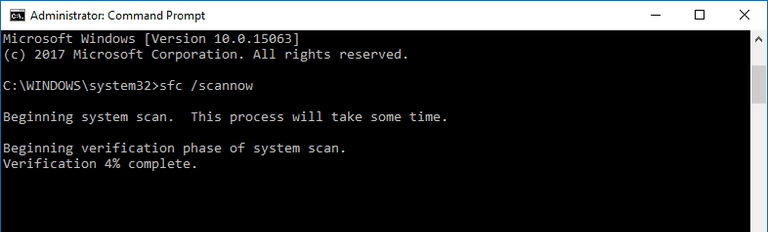
Если Fatal error никуда не делась, то вот еще вариант, как можно исправить положение:
- Загрузитесь с флешки и зайдите на диск С (может называться по-другому).
- Найдите папку RegBack (с помощью «Поиска» будет удобнее, но вообще она находится в разделе config, который, в свою очередь, располагается в System32).
- Вынесете все элементы из нее в config.
- А если папка RegBack пуста, то наоборот, из config нужно перенести в нее элементы: default, sam, security, software, system.
- Перезапустите ПК.
- Не пугайтесь, когда увидите приветственное сообщение Windows, словно вы установили ее заново – это еще не все настройки, которые мы применим.
- Откройте «Панель управления» – «Система и безопасность» – «Центр поддержки» и выберите «Восстановление системы».
- Припомните день, когда компьютер запускался без проблем, и найдите соответствующую точку восстановления.
- Таким образом, все ваши предустановки вернутся, и можно будет спокойно продолжать работу за ПК.
Также попробуйте следующее:
- Подключите флешку к другому ПК с исправной Windows.
- Зайдите на диск С в папку с названием Windows, где хранится вложение System
- Скопируйте на флешку следующие элементы: Winlogon.exe, Csrss.exe, smss.exe.
- Теперь загрузитесь с флешки на повреждённом ПК и перекиньте скопированные файлы в аналогичную папку – таким образом вы замените поврежденные элементы нормальными.
Заключение
В заключение скажем несколько слов о том, что делать, если неисправность с кодом ошибки c000021a появилась во время запуска ОС с загрузочного носителя:
- Проверьте качество загрузочной записи: попробуйте скачать образ диска с другого сайта или записать его самостоятельно, внимательно следуя подсказкам программы.
- Замените программу для записи дисков – некоторые из них часто «забывают» включить в дистрибутив критически важные файлы.
- Проверьте исправность самой флешки/диска. Для создания загрузочной записи требуется правильно отформатировать её – убедитесь, что это так.


